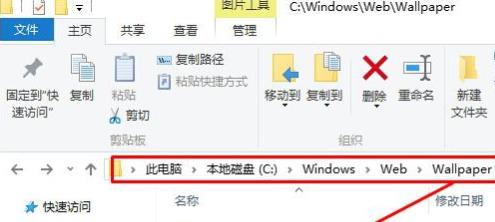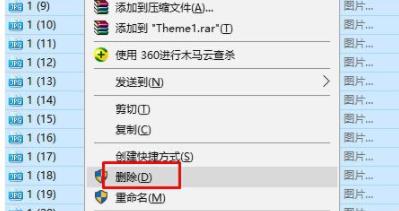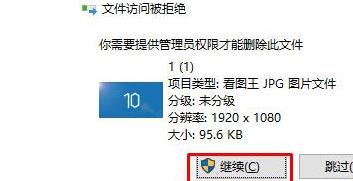windows11电脑锁屏壁纸删除自定义壁纸方法[多图] |
您所在的位置:网站首页 › 电脑怎么设置自定义壁纸桌面图片 › windows11电脑锁屏壁纸删除自定义壁纸方法[多图] |
windows11电脑锁屏壁纸删除自定义壁纸方法[多图]
|
在使用电脑的时候很多的用户都因为自己的误操作而导致将图片设置成了自己的锁屏壁纸却又不知道该怎么去删除这张图,所以今天就给你们带来了windows11电脑锁屏壁纸删除自定义壁纸方法,只要进入本地盘删除就可以解决啦。 windows11电脑锁屏壁纸怎么删除自定义壁纸1、首先打开桌面的此电脑,然后依次进入“C:\Windows\Web\Wallpaper\Windows 11”。
2、然后在windows11文件夹中,查看不需要的背景图片,将其全部删除。
3、如果这个时候弹出了“文件访问被拒绝”也不用担心,点击“继续”即可删除。
4、如果你不想删除这些图片,你可以在这里加入其它的图片来直接设置成背景即可。 以上就是windows11电脑锁屏壁纸删除自定义壁纸方法,也可以不删除直接替换一张即可。想知道更多相关教程还可以收藏教程之家。 |
【本文地址】
今日新闻 |
推荐新闻 |